Abilita DNS su HTTPS in Firefox
Come abilitare DNS su HTTPS in Firefox
DNS-over-HTTPS è un protocollo web relativamente giovane, implementato circa due anni fa. Ha lo scopo di aumentare la privacy e la sicurezza degli utenti prevenendo l'intercettazione e la manipolazione dei dati DNS da parte di attacchi man-in-the-middle utilizzando il protocollo HTTPS per crittografare i dati tra il client DoH e il DNS basato su DoH risolutore. Ecco come abilitarlo in Mozilla Firefox.
Annuncio
Firefox è un browser Web popolare con un proprio motore di rendering, molto raro nel mondo dei browser basati su Chromium. Dal 2017, Firefox ha il motore Quantum che viene fornito con un'interfaccia utente raffinata, nome in codice "Photon". Il browser non include più il supporto per i componenti aggiuntivi basati su XUL, quindi tutti i componenti aggiuntivi classici sono deprecati e incompatibili. Vedere
Deve avere componenti aggiuntivi per Firefox Quantum
Grazie alle modifiche apportate al motore e all'interfaccia utente, il browser è sorprendentemente veloce. L'interfaccia utente di Firefox è diventata più reattiva e si avvia notevolmente più velocemente. Il motore rende le pagine web molto più velocemente di quanto non abbia mai fatto nell'era Gecko.
Firefox supporta immediatamente DNS su HTTPS (DoH), ma è necessario eseguire passaggi aggiuntivi per attivarlo. Prima di tutto, è necessario specificare i server DoH che si desidera utilizzare in Firefox.
Per abilitare DNS su HTTPS in Firefox,
- Apri il browser Firefox.
- Fare clic sul pulsante hamburger del menu principale.
- Selezionare Opzioni dal menù principale.

- Clicca su Generale sulla sinistra.
- Vai a Impostazioni di rete a destra e clicca su Impostazioni pulsante.

- Accendi il Abilita DNS su HTTPS opzione.

- Seleziona un provider DoH o inserisci un indirizzo di servizio personalizzato. L'impostazione predefinita è CloudFlare.
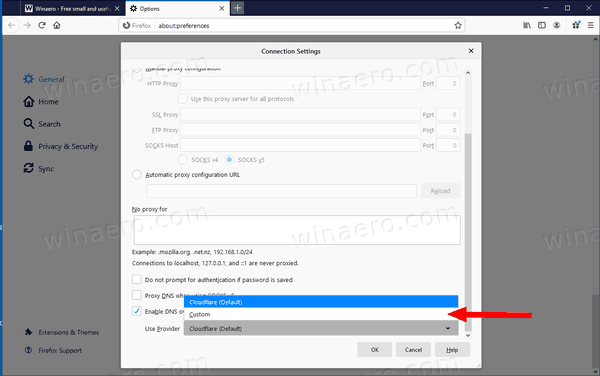
Hai fatto!
Puoi scegliere un indirizzo di servizio DoH da QUI. Alcuni indirizzi veloci:
- https://dns.google/dns-query
- https://doh.opendns.com/dns-query
- https://dns.adguard.com/dns-query
- https://cloudflare-dns.com/dns-query
Inoltre, puoi ottimizzare la funzionalità DoH per limitare tutte le query DNS a un resolver DoH. Ecco come.
Cambia la modalità DoH Resolver in Firefox
- Apri Firefox.
- In una nuova scheda, digita
su: confignella barra degli indirizzi. - Clic accetto il rischio.

- Nella casella di ricerca, digita
network.trr.mode.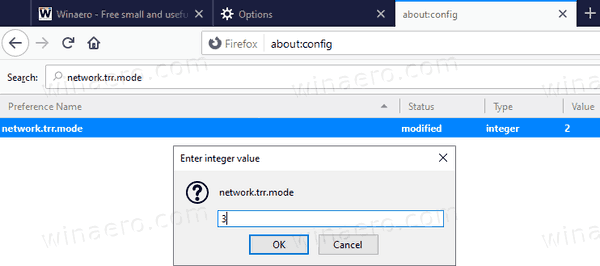
- Impostare il network.trr.mode opzione a un altro dei seguenti valori:
- 0 - Spento (predefinito). usa solo la risoluzione nativa standard (non usare affatto TRR)
- 1 - Riservato (prima era la modalità Gara)
- 2 - Primo. Usa prima TRR e solo se la risoluzione del nome fallisce usa il resolver nativo come fallback.
- 3 - Solo. Usa solo TRR. Non usare mai il nativo (questa modalità richiede anche l'impostazione della pref bootstrapAddress)
- 4 - Riservato (prima era la modalità Shadow)
- 5 - Spento per scelta. È uguale a 0 ma lo contrassegna come fatto per scelta e non per impostazione predefinita
- Quindi, per forzare tutte le query DNS sul risolutore DoH, impostare network.trr.mode a 3.
Hai fatto!
Testa la tua configurazione DNS-Over-HTTPS
Per verificare se stai utilizzando DoH per risolvere le query DNS, puoi andare su Cloudflare's Pagina di verifica della sicurezza dell'esperienza di navigazione e clicca su Controlla il mio browser pulsante. La pagina Web ora eseguirà una serie di test. Dovresti vedere il segno di spunta verde accanto a Secure DNS e TLS 1.3.
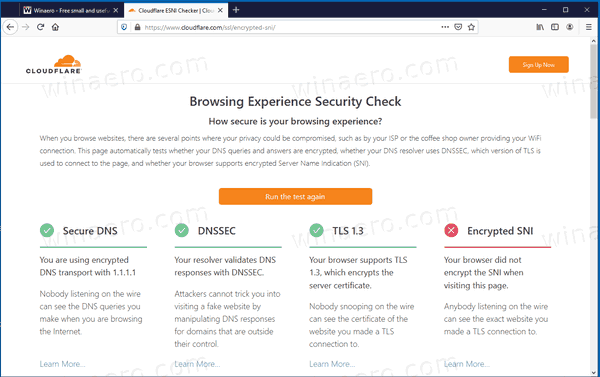
Vale la pena ricordare che il supporto DoH nativo arriverà presto su Windows 10:
Windows 10 supporterà nativamente DNS su HTTPS
Questo è tutto.

